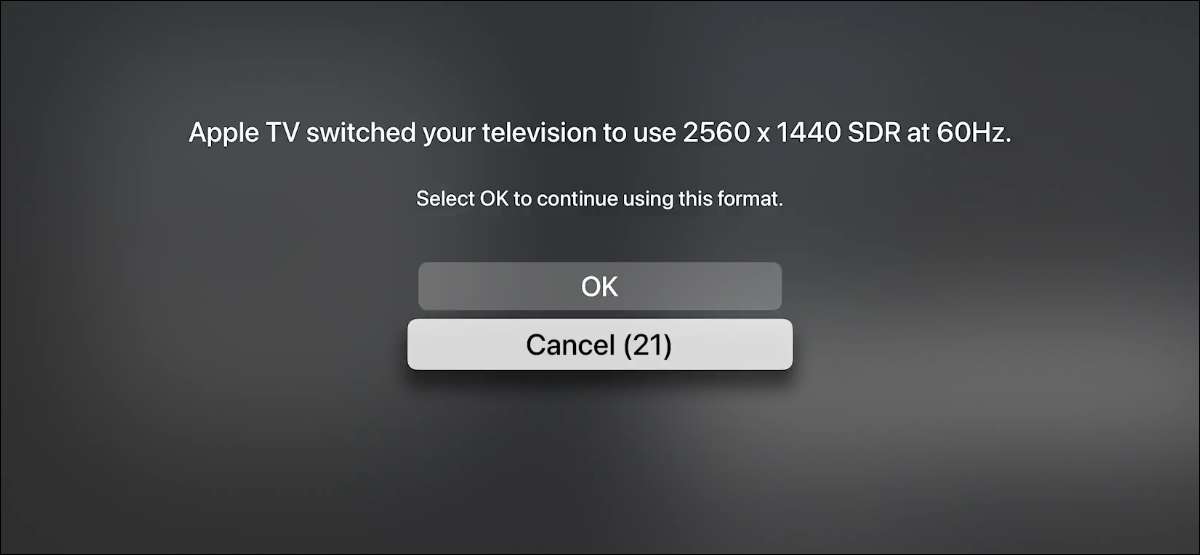
Wenn Sie den Apple TV an jede Anzeige anschließen, versucht es, die richtige Auflösung automatisch zu erkennen und auszuwählen. Falls es fehlschlägt, könnten Sie mit einer weniger idealen Bildqualität stecken bleiben. So können Sie die Bildschirmauflösung Ihres Apple TV schnell ändern.
Das erste, was Sie tun sollten, ist die optimale Auflösung für Ihre Anzeige zu überprüfen. Dies wird in der Regel in der Produktliste auf der Website des Anzeigeherstellers erwähnt. Wenn es nicht da ist, wird es in der Box erwähnt, mit der das Display mitgeliefert wird. In einigen Fällen zeigt das Display nach dem Verbinden, dass das Display ein Dialogfeld auf dem Bildschirm mit der richtigen Auflösung zeigt.
Sobald Sie die richtige Anzeigeauflösung ermittelt haben, öffnen Sie die App "Einstellungen" auf Ihrem Apple-TV.
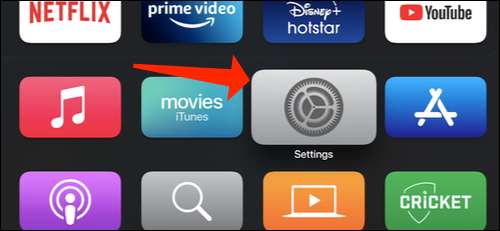
Wählen Sie neben "Video und Audio".
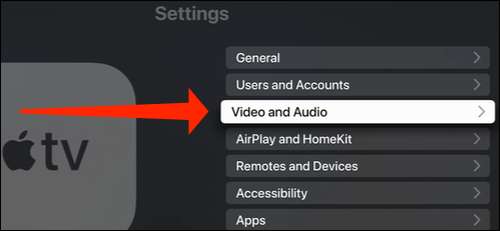
Navigieren Sie zur Option "Format".
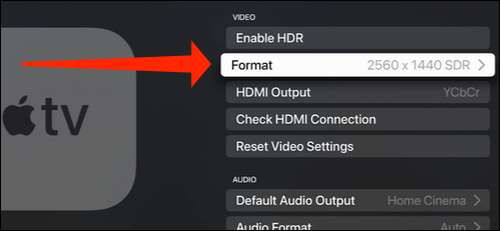
Diese Seite zeigt einige Standard-Anzeigen-Resolutionen wie 4k HDR 50Hz, 1080p SDR 60Hz usw. Hier können Sie die Auflösung für Ihr Display auswählen.
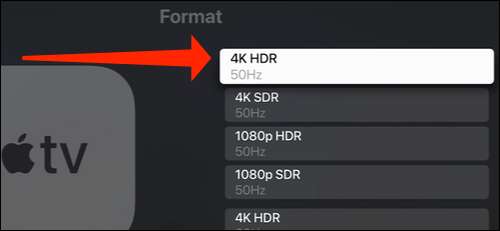
Das einzige Problem ist, dass diese nicht genaue Werte sind und nicht mit der empfohlenen Auflösung für Ihr Display übereinstimmen. Um dies zu erhalten, blättern Sie nach unten und wählen Sie "Andere Formate".
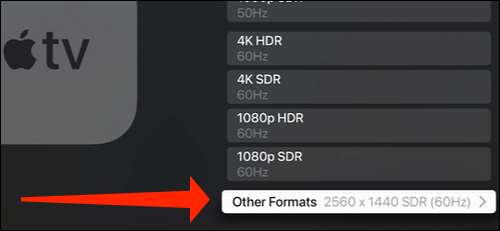
Hier sehen Sie genaue Anzeigeauflösungswerte wie 2560 × 1080 HDR 60Hz sowie andere auf dem vorherigen Bildschirm nicht erwähnten Auflösungen. Wählen Sie hier die richtige Anzeigeauflösung aus.
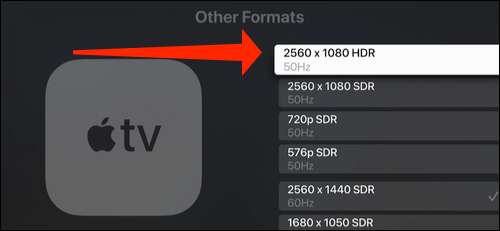
Wenn Apple TV, um auf die richtige Auflösung wechseln zu können, wird eine Nachricht angezeigt, die besagt, dass sie die Auflösung erfolgreich ändern konnte. Wählen Sie "OK".
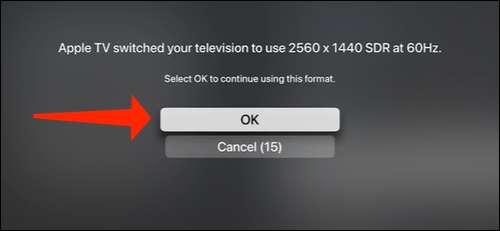
Das ist alles, was Sie hier tun müssen. Falls der Umschalten auf eine andere Auflösung nicht erfolgreich ist, sehen Sie möglicherweise mehrere Sekunden lang einen schwarzen Bildschirm, und Ihr Display könnte sogar allein ausschalten. Drücken Sie die MENU-Taste auf Ihrem Apple TV Remote. Um zur ursprünglichen Auflösung zurückzukehren, und dann können Sie versuchen, es erneut auf eine kompatible Auflösung zu ändern.
Möchten Sie Spiele auf dem Apple TV spielen? Versuchen Sie, A. PS4-Controller oder an Xbox-Controller zum Apple TV für ein besseres Spielerlebnis.
VERBUNDEN: 14 Apple TV-Remote-Tipps und Tricks, die Sie kennen sollten







